Инфракрасный в мобильном телефоне. Инфракрасный порт и работа с ним
Для чего нужен ИК-порт? Такое устройство позволяет без применения проводов создать устойчивое соединение между компьютером и другими устройствами (оборудованными ИК-портами). Например, это может быть сканер или принтер. Хотя сейчас большинство пользователей приобретает такое устройство для связи настольного компьютера с карманным компьютером или, что бывает значительно чаще, сотовым телефоном. Последние два устройства имеют достаточно примитивную систему ввода и, безусловно, ее расширение увеличивает комфорт работы с информацией. Мобильный телефон стал вполне доступным устройством для большинства пользователей компьютеров. ИК-порт, которым оснащены многие модели телефонов, позволяет редактировать содержимое записной книжки аппарата через обыкновенный компьютер. Можно без особых проблем сменить логотип на дисплее или поставить мелодию вызова. Достаточно интересная функция, которая появляется у владельца мобильного аппарата, это сетевой мониторинг, который даст самую исчерпывающую информацию по сети. Нельзя не сказать о такой услуге практически всех сотовых операторов, как мобильный Интернет. В этом случае, вы можете выходить во Всемирную сеть через ваш мобильный телефон. Другими словами, вы становитесь пользователями Интернет в любой точке, где работает необходимый вам оператор. Это достаточно дорого, но альтернатив решения этой проблемы в некоторых случаях нет. Давайте поподробнее познакомиться с этим замечательным устройством.
Типы ИК-портов (по подключению):
Устройства второго и третьего типа являются универсальными. Другими словами, если вы купите такой ИК-приемопередатчик, то он без всяких осложнений встанет на ваш компьютер. Если же вам приглянулся ИК-порт, который подсоединяется к материнскому разъему IrDA, то могут возникнуть проблемы. Внимательно читайте инструкцию и консультируйтесь с продавцом. Например, ИК-порт компании ASUS работает только на материнской плате этого же производителя. Очень удобные ИК-порты делает одна из китайских компаний (на полиэтиленовом пакетике нет названия фирмы изготовителя). Коннектор для подключения к IrDA выполнен по принципу «собери меня сам». С одной стороны, ему явно не хватает механической прочности, и вставить его в разъем материнской платы очень сложно. Но с другой стороны, вы можете с легкостью, не прибегая к помощи паяльника и пинцета, собрать нужный коннектор, тем самым обеспечить необходимую «пинную» совместимость. Такая гибкость решения делает его очень привлекательным для покупки. Хотя качество китайских ИК-портов... Давайте не будем о плохом. В дальнейшем мы поговорим о характеристиках подобных устройств.
Рабочие условия
Устройства ИК-связи нельзя назвать очень капризными, но все же нужно немного рассказать об условиях их эксплуатации. Прежде всего, стоит знать, что длина волны работы ИК-портов лежит в диапазоне от 850 до 900 нм. Чаще всего это значение равно 880 нм. Так что организовать сильные помехи дело достаточно простое. Начнем с примеров:
- Окна квартиры, находящейся на пятом этаже, выходят на западную сторону. Ближе к вечеру ИК-приемник/передатчик перестал видеть сотовый телефон, оборудованный подобной системой. Эта связка находилась на столе и не была ничем прикрыта. Причина помех была найдена без особых проблем. Яркое весеннее солнышко стало виной всему. При работе с ИК-устройствами остерегайтесь прямых солнечных лучей.
- Вечером при включении лампы дневного света ситуация повторилась. Однако, стоит заметить, что связь все же была, но очень часто обрывалась. Лампа дневного света должна быть прикрыта или выключена во время работы ИК-устройств.
- Телевизор, который находится в непосредственной близости от рабочего стола, оборудован пультом дистанционного управления. При переключении каналов или любых других манипуляциях с «ленивчиком» рабочая программа исправно выдавала сообщение о том, что в прямой близости работает постороннее ИК-устройство и требовало выключить его. Мешало это передаче данных или нет - неизвестно, но пока не был убран пульт дистанционного управления (можно читать «был выключен»), не удалось ничего сделать с программой. При работе с ИК-устройством уберите все посторонние ИК-передатчики в зоне действия ИК-порта.
Исключите все источники ИК-волн диапазона 850–900 нм из зоны прямой видимости ИК-приемника. Отраженные волны могут принести проблемы, но в меньшей степени. Одним словом, всех помех не предусмотреть, но убрать их причину всегда можно. Рабочее расстояние между двумя ИК-устройствами не должно превышать одного метра. В противном случае система будет работать нестабильно. Диаграмма направленности работы ИК-порта, которая указана в инструкции к нему, мягко говоря, не выдерживает никакой критики. Старайтесь разместить устройства прямо друг напротив друга. Посторонние предметы, помещенные между ИК-портом и рабочим устройством, не будут способствовать лучшей работе. Были случаи, когда сотовый телефон в чехле пытались подключить через ИК-порт к компьютеру. Ничего не получалось, пока не снимали полупрозрачный чехол.
Подключение
Подключить ИК-порт к персональному компьютеру достаточно просто. Но в любом случае рекомендуется потратить десять минут на внимательное изучение инструкции к устройству. Даже если вы ничего нового не узнаете из нее, во время инсталляции будете чувствовать себя уверенно.
Аппаратная часть
Подключите ИК-порт к разъему COM-порта. Запомните номер COM-порта - это пригодиться вам в дальнейшем. При подключении ИК-порта к IrDA-разъему материнской платы раскрутите корпус вашего системного блока и, ознакомившись с описанием вашей материнской платы, вставьте в нужное гнездо коннектор (четырех-пинная линейка). Первый провод помечен на плате цифрой 1 или указан в описании материнской платы. Первый провод коннектора ИК-порта имеет цветовую метку. Выведите заднюю заглушку на свободное место и можете собирать корпус. Подсоедините коннектор гибкого провода с ИК-приемником/передатчиком к разъему на заглушке. Гнездо и коннектор очень похожи на PS/2-разъем.
Программная часть
Здесь приведено описание настройки программного обеспечения для операционной системы MS Windows 98. Для остальных операционных систем от Microsoft оно аналогичное. Подключать ИК-порт к компьютерам с другими операционными системами возможно, но в описании ИК-порта указано: «Предназначен для работы с операционными системами Windows 95 и выше». Поэкспериментируйте, может быть у вас все получиться.
При установке ИК-порта на COM вас ждет счастливое плавание. В комплекте к устройству идет CD-диск, установить драйвера с которого не составит никаких трудностей. Правильно установите номер порта, к которому подключен ИК-порт. Посмотрите, не занят ли COM-порт другим устройством, например, внутренним модемом. Также проверьте установки BIOS для параллельного порта - он должен быть установлен в режим ECP, а не в Normal или SPP (значение по умолчанию).
При установке внутреннего ИК-порта стоит сделать несколько больше манипуляций руками. Прежде всего, войдите в BIOS и включите второй COM-порт. Как правило, ниже находится опция по включению IrDA. Активизируйте ее. Далее установите полудуплексную связь. Если ваш BIOS содержит другие настройки, то поставьте их в режим «по умолчанию». Будут проблемы - читайте инструкцию и экспериментируйте с настройками. Вреда или физической порчи вашему компьютеру вы не сможете принести.
Загрузите операционную систему. Если вы сделали все правильно, то новое устройство само будет обнаружено системой. Далее вам предложат выбрать тип устройства. Для надежности сделайте это вручную. Выберите «ИК-УСТРОЙСТВА», а затем стандартный тип устройства. Установите виртуальный порт и запомните его номер. Он будет нужен вам для конфигурирования большинства программ. Меню «Свойства: Система» обретет еще один пункт - «Устройства ИК-связи».

Перегрузите машину.
После этого в правом нижнем углу появится значок в виде мигающей лампочки.
Открыв его, вы увидите свойства ИК-связи.
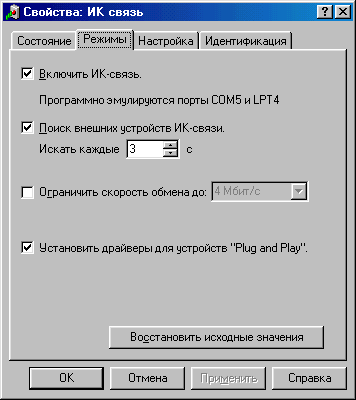
Среди всех настроек стоит выделить только «Режимы». Здесь вы сможете включить ИК-связь и установить время, через которое ИК-порт будет искать ИК-устройства в прямой зоне видимости. Параметр «Ограничение скорости обмена до:» можно отключить.
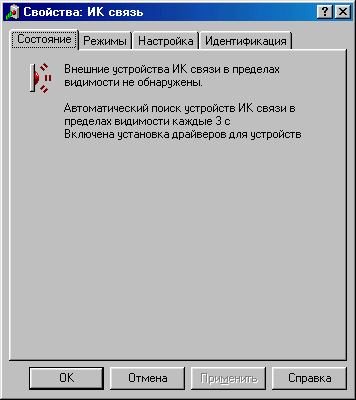
Теперь, если поместите в зону видимости вашего ИК-порта другое активизированное ИК-устройство, то услышите звук и увидите на экране подобное этому:

Все, ваш ИК-порт полностью настроен, теперь вы можете пользоваться им. Например, переслать картинку с телефона на компьютер. Дальше предлагаем вам посмотреть на самое модное и популярное применение устройства ИК-порт в связке с мобильным телефоном - Мобильный Интернет.
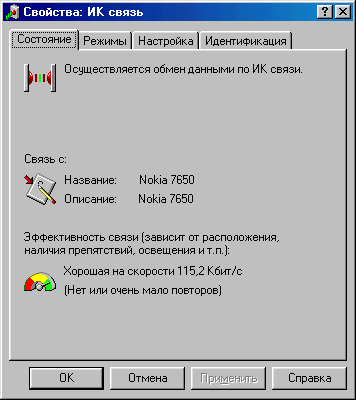
Мобильный Интернет
Большинство операторов сотовой сети, работающих в стандарте GSM-900/1800, предлагают такую услугу как «Мобильный Интернет». Что это такое? При помощи сотового телефона, оборудованного ИК-приемником/передатчиком и модемом, вы можете входить во Всемирную паутину и пользоваться ей как при обыкновенном dial-up-соединении. Плюсы подобного входа в сеть очевидны. Прежде всего, вы отвязываете себя от надоевших телефонных проводов и становитесь мобильным (если вы используете ноутбук). Но сеть через мобильник имеет свои минусы. Рекомендуем заранее узнать, во сколько (в денежном эквиваленте) выльется вам такое развлечение. Второй минус заключается в скорости мобильного Интернета. Она составляет 9600 bps и не больше. С введением в эксплуатацию новых технологий эта цифра может скоро увеличиться. Настройка мобильного Интернета не занимает много времени. Вот порядок ваших действий. Убедитесь, что ваш сотовый телефон оборудован ИК-портом и модемом. Включите на мобильнике ИК-порт. После этого поместите его в зону действия подключенного к компьютеру ИК-порта (около 1 м).
Теперь надо настроить работу встроенного в телефон модема. Для это необходимо войти в меню «Настройка», далее «Модем» и вручную установить «стандартный модем 19200» (если у вас есть специальный драйвер для вашего сотового модема, то поставьте его). При инсталляции не забудьте указать правильный виртуальный порт, который был создан при подключении ИК-порта к вашему компьютеру. Все, настройка модема закончена. Перегрузите систему. Для установки соединения нужно создать «Новое соединение» (параметры для него вы можете узнать у вашего сотового оператора). Интернет через сотовый телефон в вашем распоряжении. Мобильный Интернет - это достаточно важное и интересное дополнение к вашему компьютеру.
Вместо заключения
ИК-связь компьютера с другими устройствами действует на сравнительно небольшом расстоянии. Однако ее возможности широко используются среди мобильной техники. Скорее всего, в ближайшем будущем связь на ИК-лучах уступит свое место более совершенным видам связи (например, Bluetooth - несколько десятков метров). Но пока никто из производителей материнских плат не отказался от IrDA, и вы можете со спокойной душой покупать ИК-порт. Хотя, прежде чем сделать покупку, убедитесь, что ваш телефон и компьютер могут передавать данные в инфракрасном диапазоне. Надеемся, что вы, ознакомившись с этой статьей, без особых проблем сможете выбрать и включить ИК-порт.
Как включить ИК порт на телефоне Xiaomi: пошаговая инструкция. Приложение для ИК порта Mi Remote и его альтернативы. Что делать, если ИК порта нет?
Наши дети никогда не узнают о том, что когда-то телевизоры были ламповыми, и управлять ими дистанционно не было никакой возможности. Чтобы добавить громкости или переключить канал, приходилось каждый раз подниматься с дивана. Сегодня в лишних телодвижениях нет необходимости, более того, можно собрать все дистанционные пульты для бытовой электроники в своем смартфоне, а пластиковые передатчики сложить в коробку и спрятать в чулане (или вынести на балкон).
В этом месте можно было бы сделать ремарку, что для реализации функции дистанционного управления бытовой техникой в смартфоне должен быть инфракрасный порт, но… на самом деле, это не совсем так. Если есть аудио разъем 3.5 мм или хотя бы microUSB, считайте, что пульт у вас в кармане. Правда, придется обзавестись дополнительным аксессуаром, но это не проблема - внешний ИК порт для телевизора можно купить за какие-то 100-300 рублей.
В публикации мы расскажем о том, как включить ИК порт для телевизора на примере телефонов Xiaomi. Аналогичным образом настраивается дистанционное управление любой бытовой техникой в смартфонах от других производителей. Специально для тех, кому нужны подробные инструкции о настройке порта в Samsung или Huawei, мы подготовим отдельные материалы.
Смартфоны с ИК портом
Встроенный инфракрасный порт есть почти во всех смартфонах Xiaomi, не только во флагманах, но и в моделях бюджетного и среднего сегмента. Узнать о том, есть в телефоне ИК порт или нет, можно в спецификациях. Кстати, в нашей базе данных легко сделать выборку телефонов, оснащенных данной функцией.
- Перейдите в .
- В «Основных фильтрах» выберите интересующего вас производителя (в нашем примере это Xiaomi, но можете выбрать любой бренд).
- Откройте дополнительные фильтры и отметьте вариант «Да» в фильтре «Только с IrDA».
- Нажмите кнопку «Новый поиск». Готово!
Дополнительно можно изменить настройки таблицы, выбрав блок «Коммуникации» или отдельно пункт «IrDA», но это не обязательно. Поиск по базе данных в любом случае сработает четко, и вы получите список телефонов с ИК портом. Если хотите увидеть больше моделей, после первой выдачи нажмите кнопку «Добавить». Если вас интересуют только бюджетные телефоны, включите фильтр «Ценовой класс» или вручную задайте диапазон цен в дополнительных фильтрах (Цена: min, Цена: max).
Как включить ИК порт Xiaomi?
Итак, убедились, что в смартфоне есть инфракрасный передатчик, осталось разобраться, как включить ИК порт и правильно его настроить. Чтобы превратить в пульт ДУ любой телефон Xiaomi, достаточно одной фирменной утилиты, которая называется Mi Remote. Это приложение для ИК порта разрабатывают и поддерживают программисты китайской компании, так что в его совместимости с вашим смартфоном можете не сомневаться.
Как правило, приложение для ИК порта в смартфоне Xiaomi уже установлено. Даже если у вас , который вышел на «голом» Андроиде, Mi Remote в нем есть. И, к слову, работает он успешно даже с очень старыми телевизорами, проверено на личном опыте.
Если по какой-то неведомой нам причине приложения для ИК порта Xiaomi в вашем телефоне нет, можно скачать Mi Remote в Google Play . Для этого достаточно перейти по предложенной выше ссылке. Заходите на страницу через свой аккаунт в Гугл, и устанавливаете бесплатное приложение на телефон.
Приложение для ИК порта Mi Remote дает вам возможность управлять не только телевизором, а вообще любой бытовой электроникой, оснащенной ИК портом. Это может быть кондиционер, аудиосистема, проектор, DVD-проигрыватель, робот-пылесос или музыкальный центр. Первым делом нужно выбрать тип устройства, для которого вы хотите включить дистанционный пульт, затем выбираете бренд из предложенного списка.
Заходим в приложение для ИК порта, нажимаем значок «+» в верхнем углу экрана, выбираем тип техники и бренд. Брендов в предложенном списке будет предостаточно, крайне маловероятно, что вашей техники в нем не окажется. Здесь есть LG, Samsung, Sony, Thompson, HiSense, Konka, Sharp, Haier, LeTV и даже такие бренды, названия которых мы видели впервые.
Пример. Вы хотите включить через ИК порт пульт для телевизора Samsung. Сначала выбираете тип устройства (телевизор), для которого вам нужен пульт дистанционного управления, а затем производителя (Samsung, Sony или что там у вас). Аналогичным образом включаем через ИК порт пульт для сплит-системы, кондиционера или музыкального центра.
Следующий шаг - включить телевизор, направить на него ИК порт и нажать на красную кнопку на экране телефона, чтобы произошло считывание информации о конфигурации системы управления. Возможно, придется повторить процедуру два или три раза, это нормально.
Далее вам будет предложено проверить ИК порт для телевизора. Для этого нужно нажать на кнопку включения/выключения на экране смартфона. Нажимаем. Если все настроили правильно, телевизор выключится. Приложение попросит подтвердить отклик устройства. После настройки на дисплее отобразится полноценный пульт ДУ со всеми кнопками. Советуем добавить его на главный экран для быстрого доступа.
Как видим, включить через ИК порт пульт дистанционного управления бытовой электроникой очень даже просто. А если вам не понравится фирменная утилита Mi Remote (к примеру, в ней может не хватать виртуальных кнопок), можете установить на смартфон универсальное приложение от сторонних разработчиков.
Приложения для ИК порта: альтернативы
Введите в строке поиска в Google Play фразу «remote control». Поиск выдаст десятки приложений для удаленного управления бытовой электроникой, причем большая часть из них будет бесплатной.
Сложно сказать, какое приложение понравится именно вам, поскольку, несмотря на общий базовый функционал, они часто сильно отличаются в деталях. Одним из лучших приложений для ИК порта считается ZaZa Remote . Программа абсолютно бесплатная. На текущий момент поддерживается более 300 000 моделей бытовой техники, от телевизоров до лампочек и вентиляторов, и более 8000 брендов. Если вашей техники в списке вдруг не оказалось, напишите разработчикам, они ее добавят. Как включить ИК порт с помощью этого приложения, вы уже знаете. Алгоритм действий такой же, как при настройке ИК порта через mi Remote.
Еще одна из популярных программ, Sure Universal Remote, предлагает встроенный медиаплеер с поддержкой всех основных форматов и дополнительные функции в виде прямой передачи медиафайлов (музыка, видео) со смартфона на SmartTV. Если у вас дома обычный телевизор, от функции не будет пользы, а если «умный», она может здорово пригодиться.
Недостатком приложения является относительно большой вес и обилие рекламы. С другой стороны, разработчики обновляют программу, добавляют новые функции, и предлагают все это бесплатно. Учитывая все это, рекламу им можно простить.
Как включить инфракрасный порт, если его нет?
Вопрос, как включить инфракрасный порт, если его нет, может показаться немного странным, но это только на первый взгляд. Если в телефоне нет встроенного порта, ситуацию легко исправить. Мы подготовим подробный материал с описанием разных ИК-передатчиков, пока же в общих чертах расскажем, что это за зверь, и с чем его едят.
ИК-передатчик - это миниатюрный аксессуар, который внешне напоминает брелок для ключей. Отличие от брелка в том, что он может излучать инфракрасные волны и подключается к смартфону. Подключение осуществляется через аудио разъем 3.5мм или через microUSB.
С помощью такого передатчика вы сможете включить через ИК порт пульт для телевизора или кондиционера даже на телефоне, который не оснащен инфракрасным портом. Очень удобная штука, особенно если учесть, что стоит такой аксессуар недорого - в китайских ИМ его можно купить за пару сотен рублей, причем некоторые ритейлеры еще и предложат вам бесплатную доставку.
На этом все. Если не получается включить ИК порт на смартфоне Xiaomi, пишите в комментариях, мы вам подскажем!
В последнее время ни для кого не секрет, что современный производитель техники Xiaomi постоянно удивляет своих потребителей необычными функциями и возможностями своего устройства, которые значительно упрощают жизнь и какие-либо бытовые действия. Одной из таких возможностей является инфракрасный порт или infrared port (ик порт) – функция управления техникой с телефона. То есть, чтобы переключать каналы, делать громче/тише не нужно искать пульт или вставать с дивана. Потому что всё можно делать со своего гаджета.
Казалось бы, такая опция скорее всего располагается только на новейших моделях и доступна далеко не в каждом телефоне. Однако, нет. Сейчас инфракрасное излучение присутствует, если не во всех, то во многих телефонах Xiaomi.
Смартфоны Xiaomi с ик портом:
- Xiaomi Redmi 5
- Xiaomi Redmi 4
- Xiaomi Redmi 4x
- Xiaomi Redmi Note 4
- Xiaomi Redmi Note 5
- Xiaomi Mi 5
- Xiaomi Mi 8 и т.д
А вот на новый флагман , к сожалению, ик порт решили не помещать.
Собственно, говорить про то, в каких смартфонах присутствует эта возможность – необязательно, можно проверить это самостоятельно – посмотрите на верхнюю грань телефона, там находится чёрная точка ик порта.

Ещё один способ заранее проверить наличие ик порта – посетить сайт «5nch.com/database/», отфильтровать смартфоны «Только с IrDA », выбрать бренд устройства (Xiaomi) и запустить поиск.
Преимущества инфракрасного порта
Как уже можно было подметить, ик порт – очень полезная опция, с помощью которой можно управлять практически всей бытовой техникой, что является, пожалуй, основным плюсом.
Также IrDA Xiaomi обладает следующими преимуществами:
- Для управления техникой не нужны никакие провода, специальные батарейки, подзарядки, подключения и т.д.;
- Вы можете осуществлять полный контроль телевизора: включать/выключать, листать каналы, регулировать громкость и ещё несколько функций;
- Вы можете управлять кондиционером;
- Вы можете управлять кухонной техникой;
- А также возможно управление плеерами, колонками, приставками, камерами, в том числе и экшн-камерами, если фирма такой поддерживается программой, а также другими видами техники.
Программа Mi Remote: как использовать и настроить ик порт

Так как через «Настройки» телефона активировать ик порт невозможно, для этого существует специальная программа – Mi Remote (Mi Пульт). Как правило, это приложение устанавливается на телефон вместе с прошивкой и не требует отдельного скачивания, но, если вы вдруг не обнаружили его на своём гаджете – установите программу через Play Market.
Mi Remote имеет китайское название в Play Market, но скорее всего нужная вам утилита будет располагаться на первом месте, а также ищите имя разработчика «Xiaomi.Inc». Несмотря на это, при самой эксплуатации возможно настроить русский язык.

Основные плюсы Mi Remote:
- Поддержка многих языков;
- В случае, если вы не нашли приложение на телефоне, можно его скачать;
- Удобный интерфейс и простой дизайн;
- Лёгок в использовании;
- Не занимает много места на телефоне;
- Обычно уже установлена на Xiaomi устройство.
Итак, после скачивания или обнаружения программы, вы можете приступить к её активации и настройке.
Вам понадобится подключение к интернету, но только на этапе подсоединения ик порта к модели.
Инструкция:
- Откройте приложение «Mi Remote», вы увидите пустой экран и кнопку снизу, предлагающую «Добавить пульт», иначе говоря, выбрать устройство, которым вы хотите управлять – нажмите;

- Далее выберите необходимый вам вид техники;
 ик порт xiaomi. Выбор техники.
ик порт xiaomi. Выбор техники. - После обозначьте производителя, выбранного вами устройства, например, телевизор от Samsung, приставка от Xiaomi и другое. В перечне приведены все модели фирм, доступных к управлению – от самых популярных и новых до менее актуальных и, возможно, устаревших.
Здесь и выясняется, поддастся ли ваша техника управлению. Этого может не происходить, если устройство слишком старое.

- Программа предложит вам найденное устройство и попросит сообщить: включено оно или выключено (для тех, кто не переводил приложение на русский язык: правая кнопка – выключено, левая — включено);
 ик порт xiaomi. Подключение к телевизору
ик порт xiaomi. Подключение к телевизору - Далее вы можете внести дополнительные данные и создать ярлык для рабочего стола;
- Идентифицировав вашу технику, Mi Remote попросит протестировать все кнопки: включение, выключение, громкость, переключатели и т.д., что вам и нужно будет сделать, направив IrDA к устройству. Не переживайте если работа проходит медленно – соединение только устанавливается, поэтому потребуется немного подождать.

- Если вы всё сделали правильно, процедура пройдет успешно, и пульт будет готов к использованию;
- Готово! Настроенный пульт выглядит следующим образом:

Если у вас не получилось распознать устройство, попробуйте ввести дополнительную информацию в специальной вкладке.
 ик порт xiaomi распознавание устройства при ошибке.
ик порт xiaomi распознавание устройства при ошибке. Что ещё нужно знать о Mi Remote:
- Если на вашем телефоне установлено данное приложение, но при включении выдаёт ошибку, попробуйте его удалить и заново скачать из Play Market;
- В случае, когда программа дала сбой и перестала работать, обращайтесь в сервисные центры, если вы не уверены на все сто процентов, что сможете возобновить работу сами;
- Если после скачивания приложения вы не можете установить русский язык – проверьте имя разработчика, оно должно быть таким: «Xiaomi.Inc»;
- Управление сразу несколькими приборами через Mi Remote возможно. Для этого вам нужно будет просто переключаться между устройствами.
Альтернативные приложения
Кроме Mi Remote есть и другие программы, позволяющие осуществлять управление инфракрасным портом.
Чтобы найти что-нибудь стороннее, зайдите в Play Market и введите словосочетание «remote control ».
Какие приложения для дистанционного управления техникой можно использовать:
- «ZaZa Remote» – достаточно популярная программа, поддерживающая около 8000 брендов и 300 000 различных моделей. Софт бесплатный, а настройка и работа такая же, как с Mi Remote.
- «Peel Smart Remote» – программа, позволяющая управлять телевизорами. Поможет вам найти интересные шоу/передачи и даже составит для вас расписание из них.
- «SURE Universal Remote» – управление цифровой и бытовой техникой. Соединение, как через Wi-Fi, так и через ик порт. Возможность вывода фото и видео файлов с телефона на экран телевизора.
С более подробными списками remote control приложений вы можете ознакомиться на специальных сайтах, например, на 4PDA.
В одной из статей мы рассматривали вопрос о том, как разблокировать Андроид-телефон, если забыл графический пароль .
Возможности современного смартфона, безграничны. Практически любую техническую задачу, делаем ли мы сложную вычислительную работу, или просто хотим «научить» гаджет новым возможностям, можно решить в несколько тапов по экрану. Поговорим о том, как с помощью мобильного гаджета на Android можно управлять телевизором. Это может понадобится в том случае, если оригинальный пульт вышел из строя и нет возможности его быстро заменить.
Не так давно, чтобы включить телевизор со смартфона, нужно было обладать специальными техническими знаниями, то сейчас достаточно установить специальное Андроид-приложение. Телевизор должен обладать определенными функциями, с помощью которых можно установить соединение между телевизором и смартфоном:
- Smart TV. Позволяет подключаться к телевизору через Wi-Fi
- ИК-порт
- Модуль Bluetooth
Соответствующие модули должны быть установлены и в телефоне.
Крупные производители, например LG, Panasonic или Samsung разрабатывают приложения специально для своих моделей. Мы же рассмотрим универсальные программы для Андроид, которые превращают смартфон в пульт управления различными моделями телевизоров.
TV Remote Control
Версия ОС: Android 2.2 или более поздняя
Скачать
Стоимость: Бесплатно
Универсальное приложение, которое позволяет управлять телевизором с телефона. Программа не поддерживает русский язык, но разобраться в простом меню сможет даже начинающий пользователь. Достаточно настроить режим соединения (ИК-порт или Wi-Fi), прописать IP-адрес телевизора и установить нужную модель.
Приложение поддерживает огромное количество моделей телевизоров, среди которых:
- Samsung
- Panasonic
- Vizio
- Sharp
- Funai
- JVC и многие другие
Приложение обладает основным набором команд для телевизора: кнопка включения, цифровая клавиатура, кнопки для переключения каналов и настройки звука. Платной расширенной версии у приложения нет, поэтому время от времени на панели управления будет появляться реклама.
Пульт дистанционного управления
Версия ОС: Android 4.0.3 или более поздняя
Скачать
Стоимость: Бесплатно
Удобное приложение, которое превращает смартфон в пульт управления телевизором. В настройках достаточно выбрать режим подключения: через ИК-порт или Wi-Fi. Во втором случае программа сама может определить IP-адрес телевизора и подключиться к нему. Программа для телефона позволяет управлять моделями семи производителей:
- Samsung
- Toshiba
- Panasonic
- Phillips
- Sharp
Разработчики приложения уверяют, что в каждом обновлении добавляют новые модели телевизоров.
Управление телевизором со смартфона осуществляется через простое меню, в котором можно выбрать источник сигнала (TV или AV), войти в меню телевизора, переключать каналы с помощью цифровой клавиатуры или отдельными программными кнопками и настраивать звук.
У приложения нет платной версии, поэтому всплывающую рекламу отключить не получится.
Другие смартфоны Флай
На нашем сайте можно найти каталог с остальными смартфонами Fly на Андроиде .
Easy Universal TV Remote
Версия ОС: Android 2.3 или более поздняя
Скачать
Стоимость: Бесплатно
Приложение для смартфона, с помощью которого Android-устройство становится пультом управления телевизором. Отличается от предыдущих программ лишь интерфейсом: с его помощью можно управлять звуком, переключать каналы и выключать телевизор.
Для начала работы нужно выбрать один из трех режимов подключения и модель телевизора.
Большинство бесплатных приложений объединяет один главный недостаток – в них нельзя отключить рекламу. Избавиться от раздражающих баннеров, а также значительно расширить функционал смартфона в качестве пульта управления телевизором можно, установив платные приложения.
Универсальный пульт Galaxy
Скачать
Стоимость: 219 рублей
Универсальное приложение для смартфона, которое позволяет сделать гаджет пультом управления не только телевизором, но и любой бытовой техникой со встроенным ИК-портом.
Если в доме несколько телевизоров, пользователь приложения может сделать для каждой модели закладки для быстрого доступа в любое время. Если к телевизору подключены дополнительные приборы, например усилители или игровые приставки, универсальный пульт можно настроить на каждое устройство из одного меню.
Приложение обладает обширным функционалом:
- Уникальный пульт управления. Пользователь может добавить свои кнопки команд, задать им форму, размер и цвет, установить на каждую кнопку свою пиктограмму.
- Создание макросов. Возможность настроить список действий на одно нажатие. Это может быть включение телевизора, переключение на определенный канал, увеличение громкости.
- Создание и сохранение пользовательских ИК-кодов команд
- Сканирование моделей устройств для настройки совмещения телефона
- Резервное копирование. Все настройки и команды можно перенести на другой телефон.
- Виджет для главного экрана Android-смартфона. Управление телевизором можно осуществлять, даже не заходя в приложение.
Если приложение окажется несовместимым с конкретной моделью телевизора, разработчики предусмотрели систему возврата уплаченных за программу денег.
OneZap Remote
Версия ОС: Android 4.0 или более поздняя
Скачать
Стоимость: 172 рубля
Удобное и недорогое приложение, которое дает возможность сделать из смартфона пульт управления телевизором. В базе данных программы заложено 250 интегрированных устройств:
- Samsung
- Denon
- Pioneer
- Onkyo и так далее
Пользователь приложения может использовать как предустановленное меню, так и создать собственное, выбрав цветовую гамму интерфейса, размер и форму кнопок. Если к телевизору подключен DVD-плеер, есть возможность создать отдельную кнопку или набор кнопок для управления обоими устройствами.


Приложение для управление домашними бытовыми приборами через ИК порт смартфона.
Возможности программы : Дистанционное управление Телевизором | Кондиционером | DVD проигрывателем | Вентилятором | DSLR камерой | Проектором и пр. (первое приложение для управления кондиционером). Автоматическая база данных для поиска соответсвий. Script Code - одна клавиша для нескольких кодов. Обучение ИК-коду.
Инструкция
:
Установить приложение на телефон.
Открыть приложение -> More -> Device Settings -> Выбрать ваше устройство.
Веруться в Remote -> Add Remote Control.
Выбрать тип и производителя, если отсутствует, то выбрать All.
Долгий тап на Match - авто совпадение требует подключение к интернету (будет лучше, если зарегистрироваться для загрузки DIY).
Нажимайте, пока устройство не отзовется.
Смените Forward на Backward если вы пропустили правильный код.
Нажмите Futher Test Signal -> Проверяете все кнопки -> если все верно, то переходите к шагу 9, не все верно, то вернитесь к шагу 6
Выберите профиль для сохранения.
Если настраиваете для телевизора, то все кнопки будут пустые. Долгое нажатие на кнопке для ее редактирования.
Выберите Macro -> первую колонк ваш производитель, может показываться на китайском, игнорируйте, -> следующая колонка это функция кнопки.
Выберите необходимую, присвойте имя и сохраните.
Скачать приложение ZaZaRemote (IControl) на Андроид
вы можете по ссылке ниже.
Разработчик: wang jianfeng
Платформа: Android 4.0 и выше
Язык интерфейса: Русский (RUS, частично)
Состояние: Free (Бесплатно)
Root: Не нужен




